win10载入字体 Win10怎么导入自定义字体
更新时间:2024-02-27 08:45:33作者:xtyang
Win10系统自带的字体虽然已经很丰富,但有时候我们可能需要使用一些自定义的字体来丰富我们的文档或设计,在Win10系统中,导入自定义字体并不复杂,只需要几个简单的步骤就可以实现。通过这些步骤,我们可以将自己喜爱的字体引入系统,让我们的文字和设计更加独特和个性化。接下来让我们一起来了解一下Win10系统如何导入自定义字体,让我们的电脑变得更加个性化吧!
win10电脑导入字体的方法一:
1、打开Win10的字体安装文件夹,可以双击打开这台电脑--;打开C盘--;打开Windows--;打开Fonts
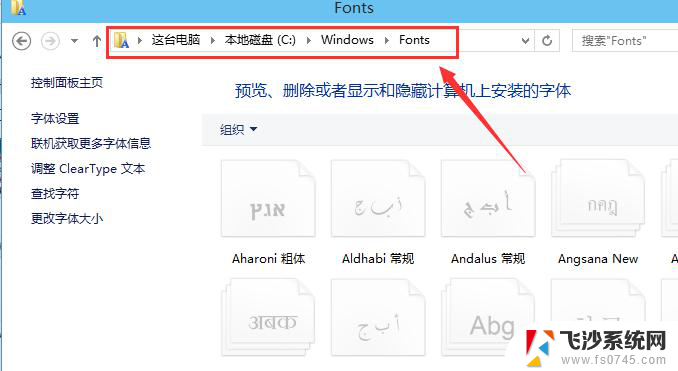
2、右键下载好的字体,选择复制
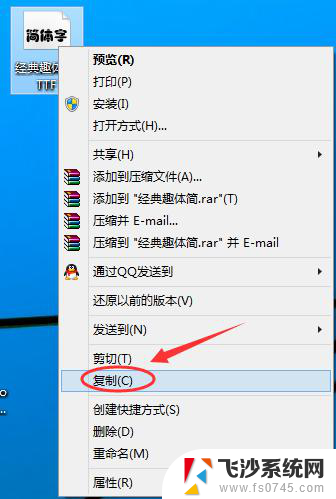
3、在Win10字体文件夹,直接复制安装字体。
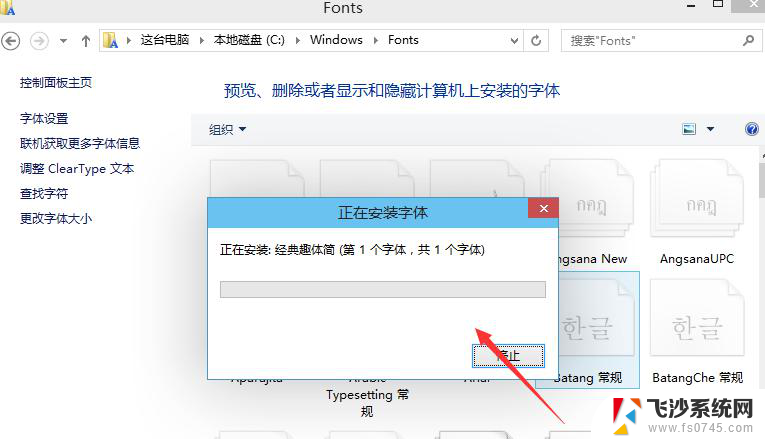
4、Win10字体安装完毕后,在字体文件夹里就可以看到刚才安装的字体啦
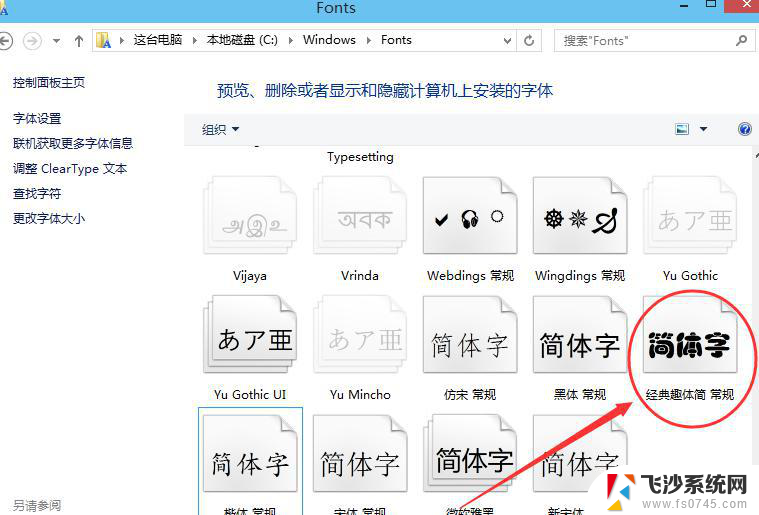
[!--empirenews.page--]
win10电脑导入字体的方法二:
1、右键下载好的字体,选择安装进行字体安装
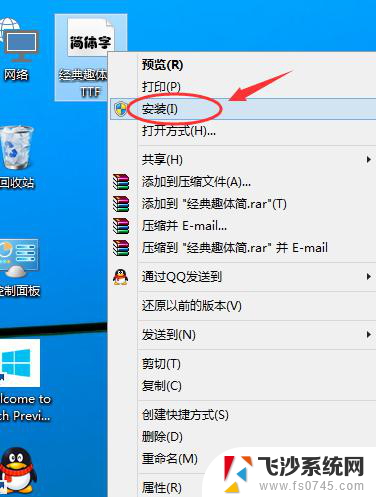
2、点击后,字体正在安装中
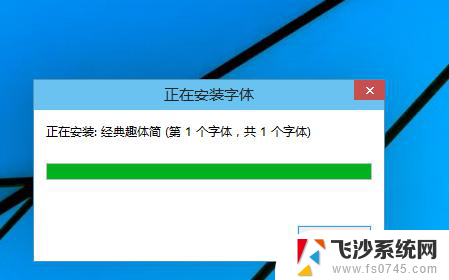
3、安装完成后,在Win10字体文件夹里就可以看到刚才安装的字体啦。如下图所示。本人推荐这种快捷安装哈。
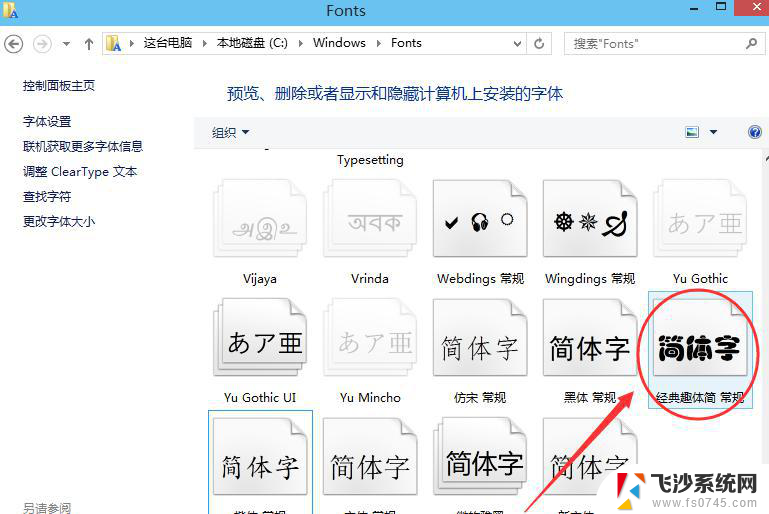
以上是win10载入字体的全部内容,如果有不清楚的用户,可以参考以上小编的步骤进行操作,希望对大家有所帮助。
win10载入字体 Win10怎么导入自定义字体相关教程
-
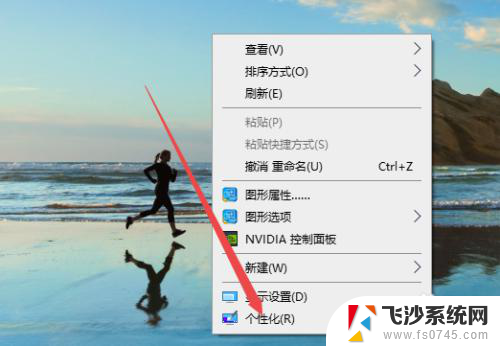 怎么改win10字体样式 win10怎么自定义系统字体样式
怎么改win10字体样式 win10怎么自定义系统字体样式2024-09-24
-
 怎么把输入法繁体字变成简体字 Win10自带输入法如何变回简体字
怎么把输入法繁体字变成简体字 Win10自带输入法如何变回简体字2023-12-03
-
 win10输入法繁体字改成简体怎么改 Win10自带输入法界面变繁体如何恢复简体
win10输入法繁体字改成简体怎么改 Win10自带输入法界面变繁体如何恢复简体2023-09-13
-
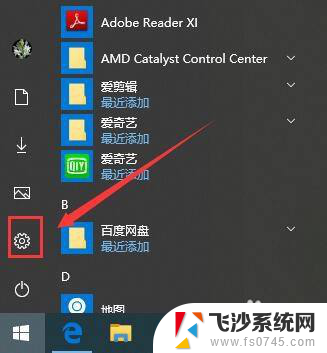 win10添加繁体字体 Win10如何下载繁体中文字体
win10添加繁体字体 Win10如何下载繁体中文字体2024-03-07
- 繁体中文输入法怎么用 win10自带输入法怎么用于输入繁体字
- 电脑输入法怎么取消繁体字 WIN10微软输入法如何停止自动切换繁体简体
- 电脑的字体如何设置 win10电脑字体怎么下载
- 如何将字体改为繁体 win10系统字体怎么调整成繁体字
- 微软自带输入法变成繁体 Win10微软拼音输入法变成繁体字怎么修复
- 系统字体繁体 Win10系统中繁体字的字体设置方法
- win8.1开始菜单改win10 Windows 8.1 升级到 Windows 10
- 文件:\windows\system32\drivers Win10系统C盘drivers文件夹可以清理吗
- windows10移动硬盘在电脑上不显示怎么办 移动硬盘插上电脑没有反应怎么办
- windows缓存清理 如何清理Win10系统缓存
- win10怎么调电脑屏幕亮度 Win10笔记本怎样调整屏幕亮度
- 苹果手机可以连接联想蓝牙吗 苹果手机WIN10联想笔记本蓝牙配对教程
win10系统教程推荐
- 1 苹果手机可以连接联想蓝牙吗 苹果手机WIN10联想笔记本蓝牙配对教程
- 2 win10手机连接可以卸载吗 Win10手机助手怎么卸载
- 3 win10里此电脑的文档文件夹怎么删掉 笔记本文件删除方法
- 4 win10怎么看windows激活码 Win10系统激活密钥如何查看
- 5 电脑键盘如何选择输入法 Win10输入法切换
- 6 电脑调节亮度没有反应什么原因 Win10屏幕亮度调节无效
- 7 电脑锁屏解锁后要按窗口件才能正常运行 Win10锁屏后程序继续运行设置方法
- 8 win10家庭版密钥可以用几次 正版Windows10激活码多少次可以使用
- 9 win10系统永久激活查询 如何查看Windows10是否已经永久激活
- 10 win10家庭中文版打不开组策略 Win10家庭版组策略无法启用怎么办